طالما حصلت على مساحة قرص بدء التشغيل ممتلئة الإخطار ثم ليس لديك خيار سوى أن تعرف كيفية تنظيف قرص بدء التشغيل على جهاز MacBook Pro. هذا إجراء بسيط طالما أن لديك الأدوات المناسبة. أحد أبسط الخيارات وأكثرها موثوقية هو الحصول على برنامج يدعم وظائف تنظيف Mac.
في الجزء الأول من هذه المقالة، سنلقي نظرة على كيفية إزالة بعض الملفات باستخدام Mac Cleaner. هذا تطبيق موثوق ومثالي لجميع المستخدمين بغض النظر عن مستوى خبرتهم. في الجزء الثاني من هذا التطبيق، سنلقي نظرة على خيار سطر الأوامر حيث سنمنحك خيارًا حول كيفية استخدام وظيفة النقرة الواحدة وإزالة الملفات المتبقية والمكررة وغير المرغوب فيها على جهاز Mac الخاص بك.
وأخيرًا، سنستكشف الخيار المرهق والمرهق حيث تقوم بإزالة الملفات يدويًا من موقع التخزين الخاص بها. واصل القراءة واحصل على مزيد من التفاصيل.
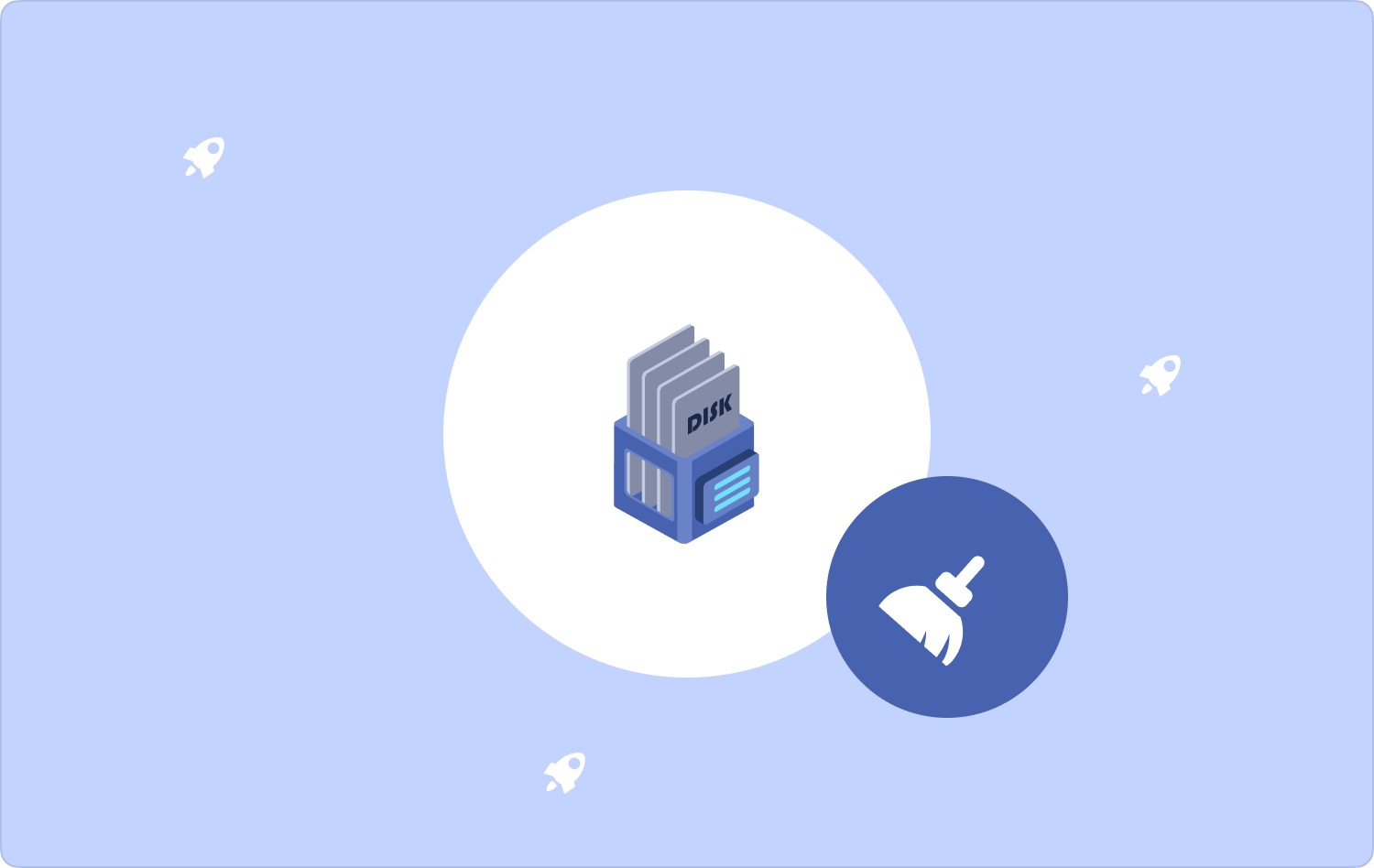
الجزء رقم 1: كيفية تنظيف قرص بدء التشغيل على جهاز MacBook Pro باستخدام منظف Macالجزء رقم 2: كيفية تنظيف قرص بدء التشغيل على جهاز MacBook Pro باستخدام سطر الأوامر الجزء رقم 3: كيفية تنظيف قرص بدء التشغيل على جهاز MacBook Pro يدويًا وفي الختام
الجزء رقم 1: كيفية تنظيف قرص بدء التشغيل على جهاز MacBook Pro باستخدام منظف Mac
TechyCub ماك نظافة هو حل رقمي مصمم لإدارة جميع أنواع وظائف تنظيف Mac دون أي جهد. تعمل مجموعة الأدوات على واجهة بسيطة مثالية لجميع المستخدمين بغض النظر عن مستوى الخبرة.
ماك نظافة
امسح جهاز Mac الخاص بك بسرعة ونظف الملفات غير المرغوب فيها بسهولة.
تحقق من الحالة الأساسية لجهاز Mac الخاص بك بما في ذلك استخدام القرص ، وحالة وحدة المعالجة المركزية ، واستخدام الذاكرة ، وما إلى ذلك.
تسريع جهاز Mac الخاص بك بنقرات بسيطة.
تحميل مجانا
تدعم مجموعة الأدوات جميع أجهزة Mac والتي تتضمن الإصدارات أيضًا. علاوة على ذلك، فهو يأتي مع ميزات أخرى تشمل App Uninstaller، وJunk Cleaner، وShredder، وOptimizer، من بين مجموعات أدوات أخرى. فهو يحمي ملفات النظام من التهرب من وظائف تصحيح أخطاء النظام المرهقة.
لا تحتاج الواجهة إلى خبرة لتشغيل الوظائف وإدارتها، وتعد أداة إلغاء تثبيت التطبيقات ميزة إضافية لهذا التطبيق لأنها تسمح لك بإزالة التطبيق حتى لو لم يكن موجودًا على Apple Store أو أنها مثبتة مسبقًا على الجهاز.
فيما يلي بعض الميزات المتقدمة التي تأتي مع مجموعة الأدوات هذه:
- يأتي مع تنظيف انتقائي لجهاز Mac بناءً على أنواع الملفات.
- يدعم معاينة الملفات بناءً على نوع الملف لدعم التنظيف الانتقائي لأجهزة Mac.
- يقوم بإجراء فحص عميق لجهاز Mac للكشف عن الملفات غير المرغوب فيها وإزالتها من النظام.
- يسمح بما يصل إلى 500 ميغابايت من تنظيف البيانات مجانًا على أي من أجهزة Mac.
فيما يلي الإجراء البسيط لتشغيل التطبيقات وخيار التشغيل كيفية تنظيف قرص بدء التشغيل على جهاز MacBook Pro. واصل القراءة.
- قم بتنزيل وتثبيت وتشغيل Mac Cleaner على جهاز Mac الخاص بك حتى تتمكن من عرض الحالة الحالية للتطبيق.
- اختيار "منظف الملفات غير المرغوب فيها" في قائمة الميزات الموجودة على الجانب الأيسر من النوافذ.
- انقر "مسح" للاطلاع على النظام لاكتشاف كافة الملفات التي قد تسبب إشعار قرص بدء التشغيل.
- اختر الملفات من القائمة التي تظهر في المعاينة وانقر "نظيف" وانتظر حتى تكتمل العملية حتى تتمكن من رؤية "اكتمل التنظيف" الرمز.

يا له من تطبيق بسيط وموثوق ومثالي لجميع المستخدمين بغض النظر عن مستوى خبرتهم.
الجزء رقم 2: كيفية تنظيف قرص بدء التشغيل على جهاز MacBook Pro باستخدام سطر الأوامر
هل أنت على دراية باستخدام موجه سطر الأوامر؟ يعد هذا خيارًا بسيطًا ومثاليًا فقط للمبرمجين ومطوري البرامج الذين ليس لديهم مشكلة في وظائف سطر الأوامر. العملية لا رجعة فيها ويتم تنفيذها على عملية واحدة، لذلك عليك أن تعرف أنها مجموعة أدوات يجب أن تكون متأكداً من كيفية تشغيلها وتشغيلها.
فيما يلي الإجراء البسيط الذي يمكنك استخدامه كطريقة لتنظيف قرص بدء التشغيل على جهاز MacBook Pro:
- على جهاز Mac الخاص بك ، افتح ملف مكتشف القائمة لتتمكن من الوصول إلى القائمة الطرفية التي تحتوي على وظائف سطر الأوامر.
- انقر على محطة واكتب: cmg / مكتبة في محرر النصوص الذي يظهر على الشاشة.
- صحافة أدخل وانتظر بضع دقائق حسب عدد الملفات التي تريد إزالتها على جهاز Mac.

هذه عملية بسيطة إذا كانت لديك المعرفة الصحيحة باستخدام وظائف سطر الأوامر.
الجزء رقم 3: كيفية تنظيف قرص بدء التشغيل على جهاز MacBook Pro يدويًا
عندما لا تكون لديك أي فكرة عن التطبيق الذي سيكون مفيدًا لمساعدتك عندما تريد معرفة كيفية تنظيف قرص بدء التشغيل على جهاز MacBook Pro، فإن الطريقة اليدوية هي الخيار الأفضل بالنسبة لك. على الرغم من أنها عملية مرهقة ومرهقة، إلا أنه من المهم معرفة كيفية عملها للتعامل مع جميع وظائف تنظيف Mac بأقل جهد.
فيما يلي الإجراء الخاص باستخدامه للتأكد من إزالة إشعار قرص بدء التشغيل:
- على جهاز Mac الخاص بك ، افتح قائمة Finder وانقر فوق المكتبة القائمة للوصول إلى موقع التخزين حيث ستلقي نظرة على الملفات غير المرغوب فيها التي تحتاج إلى إزالتها من النظام.
- اختر الملفات من القائمة التي تظهر في القائمة وانقر عليها بزر الماوس الأيمن للوصول إلى القائمة المنسدلة واختيارها "إرسال إلى المهملات" وانتظر حتى تصبح الملفات متاحة في مجلد سلة المهملات
- افتح مجلد سلة المهملات إذا كنت تريد إزالتها بالكامل من النظام واخترها واختر الملفات وانقر فوق "سلة مهملات فارغة" وانتظر اكتمال العملية.

الناس اقرأ أيضا 6 طرق لإصلاح خطأ "iMovie لا توجد مساحة كافية على القرص" [2023] تحقق من المتصل بشبكة Wi-Fi على جهاز Mac [تم تحديث 2023]
الناس اقرأ أيضا هل جهاز MacBook Pro الخاص بك بطيء عند بدء التشغيل؟ 9 إصلاحات سريعة هنا دليل إرشادي: كيفية إزالة تطبيقات بدء تشغيل Mac بسهولة
وفي الختام
في هذه المرحلة، لديك أكثر من ثلاثة خيارات تحتاج إلى تجربتها واستكشافها عندما تبحث عن طرق ووسائل حول كيفية تنظيف قرص بدء التشغيل على جهاز MacBook Pro. خيار الاختيار كله يعتمد عليك.
ومع ذلك، إذا كان لديك بعض المعرفة والوقت، فإن الخيار الثاني والثالث يناسبك تمامًا. ومع ذلك، عندما لا تكون لديك أي فكرة عن كيفية تشغيل الأمر برمته، فأنت بحاجة إلى استكشاف الخيار الأول وهو الإصدار الآلي.
على الرغم من أننا نظرنا فقط إلى Mac Cleaner باعتباره أفضل برامج تنظيف أجهزة Mac، هناك المئات منها في السوق الرقمي والتي تحتاج إلى تجربتها واستكشافها والحصول على أفضل ما يقدمه السوق. هل أنت راضٍ عن قدرتك على إزالة إشعار قرص بدء التشغيل بأقل جهد.
